Gerätetreiber sind ein wichtiger Bestandteil des Betriebssystems Windows 11/10. Wenn einer der Treiber veraltet oder beschädigt ist, verursacht das Gerät Probleme oder funktioniert ganz nicht mehr. NVIDIA ist einer der gefragtesten Grafikprozessoren und selbst neue Laptops sind oft mit einem NVIDIA-Treiber ausgestattet. Grafikprozessoren sind für die Darstellung der Grafiken, einschließlich Ihrer normalen Videowiedergabe, von entscheidender Bedeutung.
Laden Sie NVIDIA-Treiber für Windows 11/10 herunter
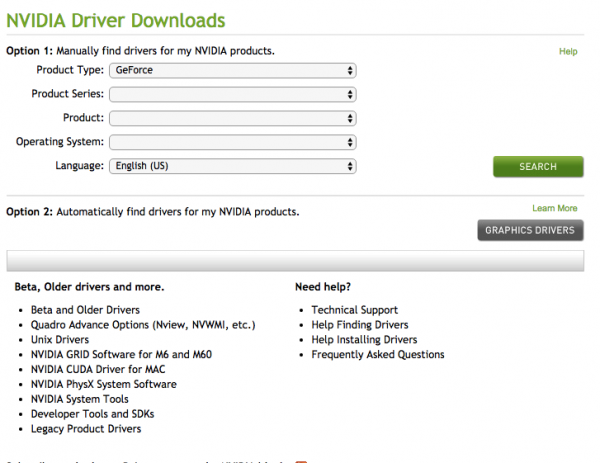
Während Windows auch Treiber aktualisiert, müssen Sie die Gerätetreiber möglicherweise manuell aktualisieren, wenn dies nicht der Fall ist. Klicken Sie dazu im Windows WinX-Menü auf „Öffnen“. Gerätemanager und klicken Sie mit der rechten Maustaste auf den NVIDIA-Treiber. Wählen Treiber aktualisieren. Windows prüft, ob Treiberaktualisierungen verfügbar sind, und wenn ja, werden diese heruntergeladen und installiert.
Wenn Sie NVIDIA-Treiber direkt von den Herstellerseiten herunterladen möchten, was immer eine gute Idee ist, schauen Sie vorbei diese Seite und laden Sie den Treiber von der „Zusätzliche Software und Treiber.“ Suchen Sie nach dem Treiber, den Sie für Ihr System benötigen. Sie können nach Produkttyp, Produktserie, Produkt, Betriebssystem und Sprache suchen.
Lesen: Wo kann man Treiber für Windows herunterladen?
Was ist meine NVIDIA-Treiberversion?
Wenn Sie Ihre aktuelle NVIDIA-Treiberversion nicht kennen, ist es ziemlich einfach, sie herauszufinden. Alles was Sie tun müssen, ist das zu öffnen NVIDIA-Systemsteuerung Menü > Hilfe > Systeminformationen. Die Treiberversion wird oben aufgeführt Einzelheiten Fenster.
Darüber hinaus können Sie die Treiberversion auch erwerben, indem Sie auf klicken Windows-Geräte-Manager. Klicken Sie mit der rechten Maustaste auf das Grafikgerät und wählen Sie dann Eigenschaften. Wählen Sie im nächsten Schritt die Registerkarte „Treiber“ und überprüfen Sie die Treiberversion.
Lesen: Der NVIDIA-Kernelmodus-Treiber reagiert nicht mehr und wurde wiederhergestellt.
Verwenden von NVIDIA Smart Scan
Die Leute bei NVIDIA scheinen zu verstehen, wie schwierig es ist, die Treiber manuell zu aktualisieren, und bieten aus diesem Grund einen Smart Scan an. Unnötig zu erwähnen, dieses Online-Tool scannt automatisch die Treiber aus den NVIDIA-Verzeichnissen und lädt sie herunter. Darüber hinaus benachrichtigt das Programm die Benutzer auch, wenn ein neues Treiberupdate verfügbar ist. Wenn beim Aktualisieren des Treibers Probleme auftreten, können Sie Ihre Anfrage jederzeit im NVIDIA-Community-Forum stellen. Es erfordert jedoch die Installation von JAVA.
Stellen Sie außerdem sicher, dass Sie während der Installation der Updates über Administratorrechte verfügen und deaktivieren Sie bei Bedarf auch die Firewall. Bitte beachten Sie, dass Sie die Treiber immer von den offiziellen Quellen herunterladen und installieren sollten. Am besten verlassen Sie sich dabei niemals auf die Website eines Drittanbieters.
Verwandt: NVIDIA-Treiber werden nicht heruntergeladen oder installiert.
Links, die einige interessieren könnten:






